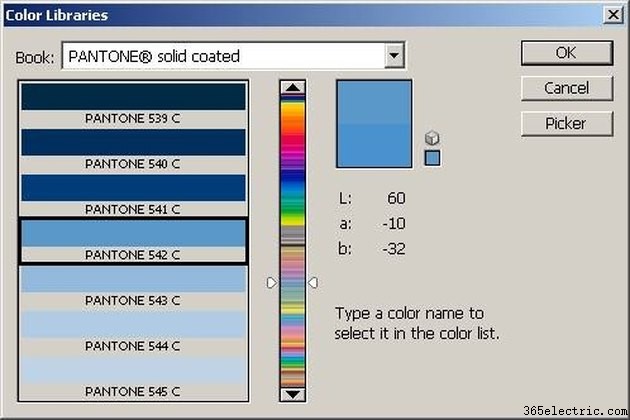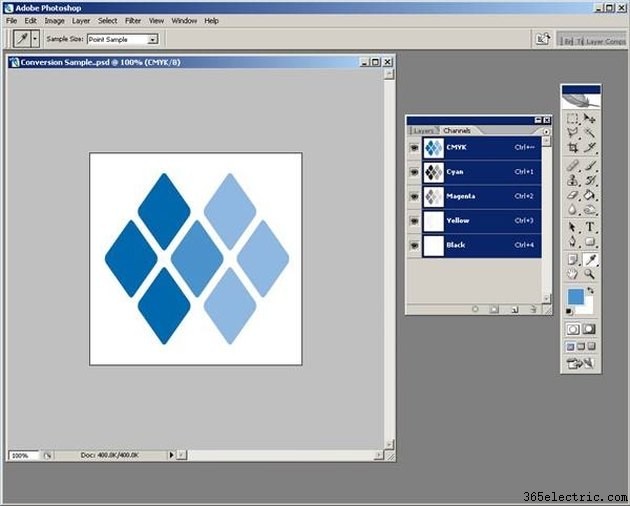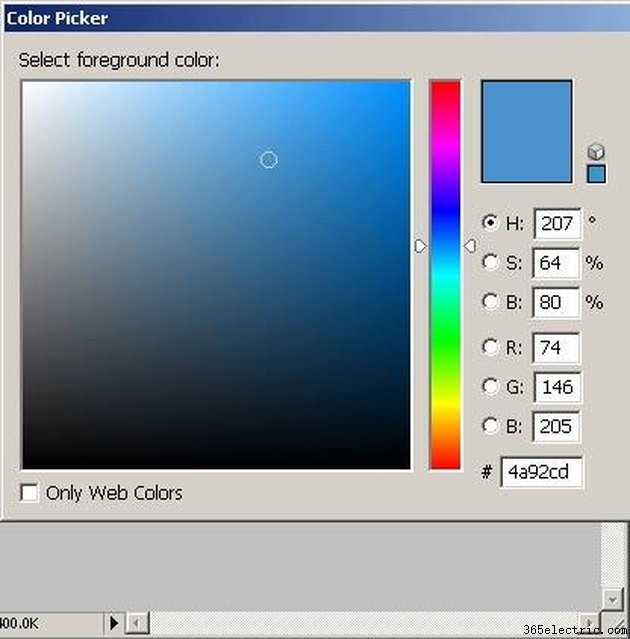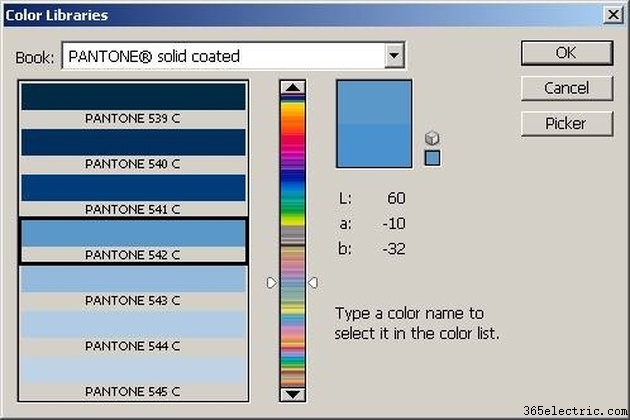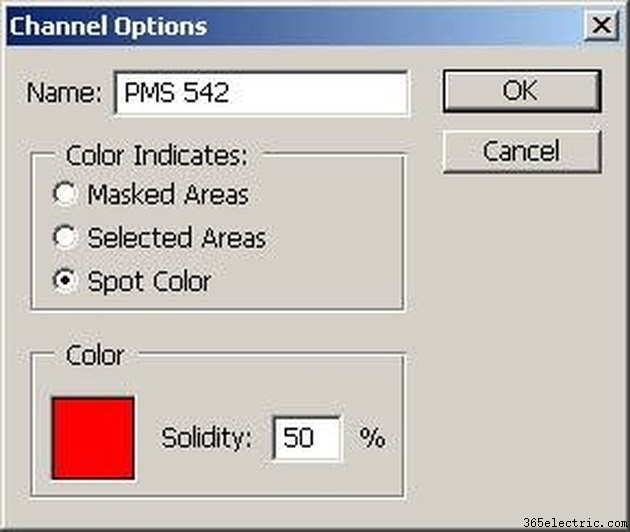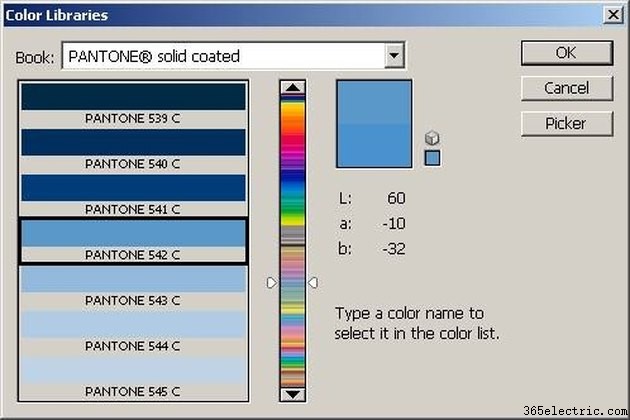
Embora as imagens ou ilustrações personalizadas encontradas em arquivos CMYK possam ser enviadas para uma impressora digital, elas não podem ser usadas para projetos como impressão em cores exatas ou serigrafia de camisetas com conversão para cores exatas Pantone (PMS). CMYK significa ciano, magenta, amarelo e preto, as quatro cores usadas por impressoras e impressoras coloridas profissionais. Usando o Photoshop ou outro pacote de software de imagem digital, você pode converter blocos de cores de CMYK para PMS para aplicativos de cores exatas.
Etapa 1
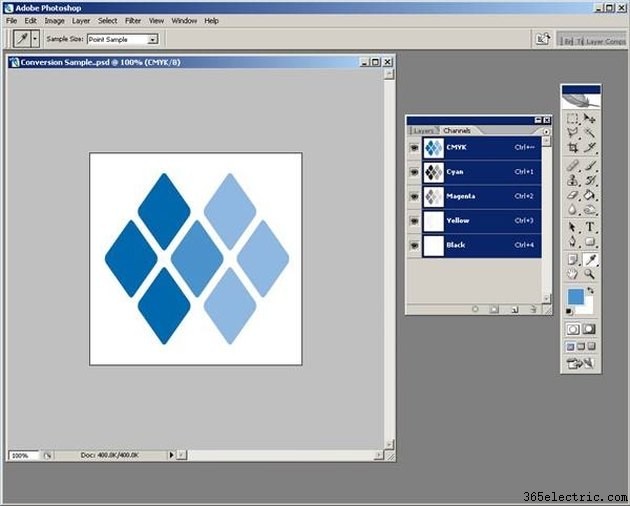
Selecione uma imagem CMYK com blocos de cores grandes e discretos para conversão em Pantone (PMS). Abra a imagem no Adobe Photoshop ou pacote de software de edição de fotos digitais similar.
Etapa 2
Certifique-se de que sua imagem esteja no formato CMYK e sua cor de fundo esteja definida como branca. Caso contrário, use o menu para selecionar "Imagem"> "Modo"> "Cor CMYK" e/ou clique com o botão esquerdo na cor de fundo para escolher branco.
Etapa 3
Abra as paletas Canais e Camadas, usando o menu Janela na parte superior da tela.
Etapa 4
Use a ferramenta conta-gotas para selecionar sua primeira cor spot PMS.
Etapa 5
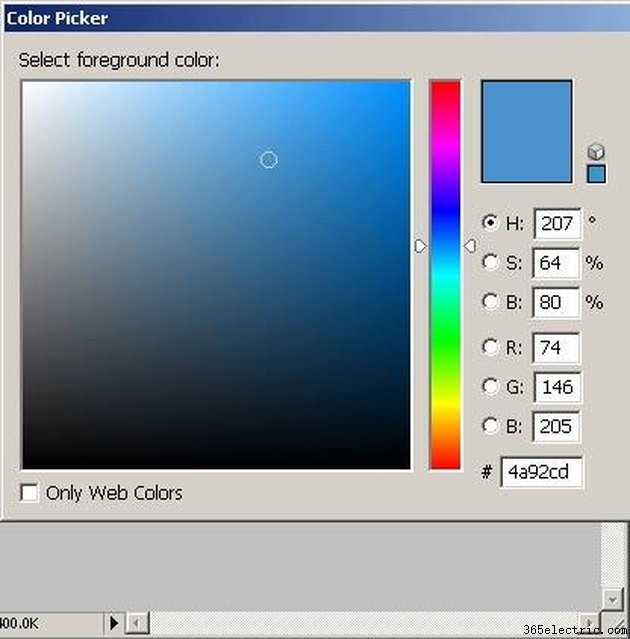
Clique com o botão esquerdo na cor na barra de ferramentas para abrir a janela de diálogo Color Picker.
Etapa 6
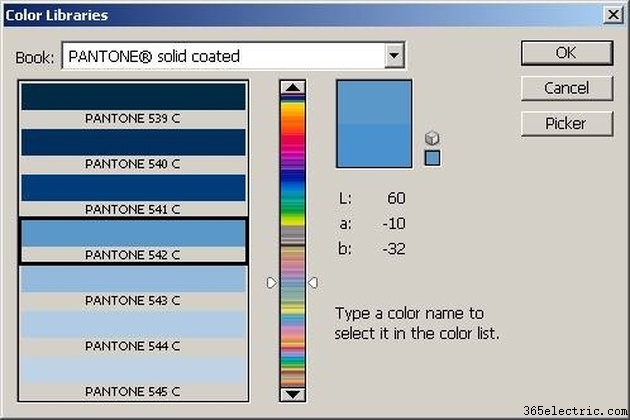
Clique no botão "Bibliotecas de cores" na janela de diálogo Color Picker e selecione "PANTONE sólido revestido" no menu suspenso Livro. Observe a cor PMS selecionada pelo Photoshop na lista no canto inferior esquerdo da janela. Feche esta janela clicando em “OK”.
Etapa 7
Clique no botão "Criar um novo canal" na parte inferior da paleta Canais. Se a tela inteira ficar preta, selecione a imagem completa escolhendo "All" no menu Select e pressione "Delete" para remover a área preta.
Etapa 8
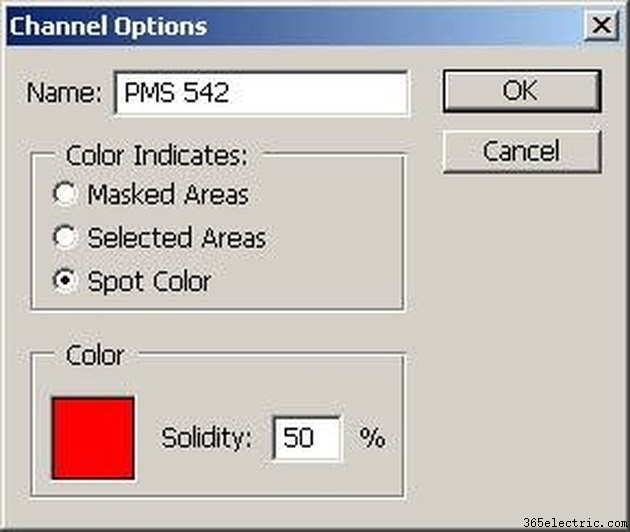
Clique duas vezes no novo canal na paleta Channels para abrir a janela Channel Options. Renomeie o canal para a cor PMS observada na Etapa 6. Em "Indicações de cores", escolha "Cor pontual". Altere a solidez para 100 por cento.
Etapa 9
Clique na caixa de cores no canto inferior esquerdo da janela Channel Options para abrir a janela de diálogo Color Picker.
Etapa 10
Clique no botão "Bibliotecas de cores" na janela de diálogo Color Picker e selecione novamente "PANTONE sólido revestido" no menu suspenso Livro. Selecione a cor PMS que você anotou na Etapa 6 na lista de cores no canto inferior esquerdo da janela de diálogo. Feche esta janela clicando em “OK”. Feche a janela Channel Options clicando em “OK”.
Etapa 11
Selecione o canal CMYK na paleta Canais.
Etapa 12
Use a Varinha Mágica para selecionar todas as áreas da sua imagem que correspondem à primeira cor Pantone que você selecionou. Pode ser necessário ajustar a tolerância, anti-alias e propriedades contíguas de sua ferramenta na barra de opções da ferramenta para melhor atender às necessidades de sua imagem.
Etapa 13
Use "Ctrl + C" ou "Copiar" no menu Editar para selecionar as áreas de cores destacadas.
Etapa 14
Selecione o canal Pantone que você acabou de criar na paleta Canais. Use "Ctrl+V" ou "Colar" no menu Editar para colar as áreas de cores destacadas neste canal.
Etapa 15
Se o bloco de cores aparecer em um tom de cinza, abra a caixa de diálogo Níveis selecionando Níveis de ajustes no menu Imagem.
Etapa 16
Clique e arraste o controle de entrada mais à esquerda (preto) até que ele tenha passado pelo pico mais à esquerda no histograma de Níveis. Clique em "OK" para sair da janela de diálogo.
Etapa 17
Selecione o canal CMYK na paleta Canais. Retorne à Etapa 4 e selecione sua segunda cor Pantone, repetindo até que cada cor PMS tenha seu próprio canal.
Etapa 18
Envie seu arquivo do Photoshop finalizado para seu fornecedor de saída de chapa ou filme, que pode então produzir cada Canal Pantone como uma chapa separada para impressão na cor PMS especificada.
Dica
O Pantone Matching System (PMS) foi projetado para identificar e replicar milhares de cores diferentes em impressão, web digital e outros aplicativos. Como o Pantone é um sistema proprietário, você provavelmente precisará usar uma solução de software Pantone ou autorizada pela Pantone para obter os melhores resultados de correspondência Pantone.
Aviso
As cores Pantone são geralmente destinadas ao uso em processos de impressão pontual. As imagens CMYK são mais adequadas para impressão em cores, como aquelas com misturas de cores ou detalhes fotográficos, podem ser muito difíceis de traduzir para um equivalente PMS.